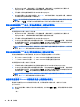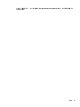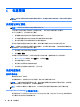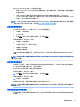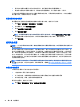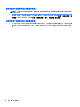User Guide-Windows 7
1. 使用 DP 对 DP 电缆 (需单独购买)将外部集线器 (需单独购买) 连接到笔记本计算机上的
DisplayPort 端口。 请确保集线器的电源适配器已连接到交流电源。
2. 将外接显示设备连接到集线器上的 VGA 端口或 DisplayPort。
3. 有关如何设置多个显示屏的详细信息,按 fn + f4。 如果没有看到某个已连接的显示器,请检查各
设备是否都已连接至集线器上正确的端口。
注: 多显示器选项包括 Duplicate(复制),即将笔记本计算机屏幕的内容映射到所有已启用的
显示器上,或扩展,即将笔记本计算机屏幕内容分开在所有已启用的显示器上显示。
将显示器连接到装有 Intel 显卡 (带可选的集线器) 的笔记本计算机
注: 使用 Intel 图形控制器时,最多可以连接 3 台显示设备。
若要设置多台显示器,请执行下列步骤:
1. 使用 DP 对 DP 电缆 (需单独购买)将外部集线器 (需单独购买) 连接到笔记本计算机上的
DisplayPort 端口。 请确保集线器的电源适配器已连接到交流电源。
2. 将外接显示设备连接到集线器上的 VGA 端口或 DisplayPort。
3. 当 Windows 检测到连接到 DP 集线器的显示器时,显示 DisplayPort 拓扑通知对话框。 单击相应的
选项来配置您的显示器。 多显示器选项包括复制,即将笔记本计算机屏幕的内容映射到所有已启
用的显示器上,或扩展,即将屏幕图像扩展到在所有已启用的显示器上显示。
注: 如果没有显示此对话框,请确保各个外部设备都已连接至集线器上正确的端口。 有关详细
信息,按 fn + f4,然后按照屏幕上的说明进行操作。
将显示器连接到装有 Intel 显卡(带有内置集线器)的笔记本计算机
凭借内部集线器和 Intel 图形控制器,您可以在以下配置中连接最多 3 个显示设备:
●
两个 1920 x 1200 DP 显示器 + 一个 1920 x 1200 VGA 显示器连接到可选的坞站
●
一个 2560 x 1600 DP 显示器 + 一个 1920 x 1200 VGA 显示器连接到可选的坞站
若要设置多台显示器,请执行下列步骤:
1. 将您的外接显示设备连接到笔记本计算机底座或坞站上的 VGA 端口或 Displayport (DP)。
2. 当 Windows 检测到连接到 DP 集线器的显示器时,显示 DisplayPort 拓扑通知对话框。 单击相应的
选项来配置您的显示器。 多显示器选项包括复制,即将笔记本计算机屏幕的内容映射到所有已启
用的显示器上,或扩展,即将屏幕图像扩展到在所有已启用的显示器上显示。
注: 如果没有显示此对话框,请确保各个外部设备都已连接至集线器上正确的端口。 有关详细
信息,按 fn + f4,然后按照屏幕上的说明进行操作。
查找并连接兼容 Miracast 的无线显示屏(仅限部分机型)
要查找并连接到与 Miracast 兼容的无线显示屏,而无需离开您当前的应用,请执行以下步骤。
打开 Miracast:
▲
指向“开始”屏幕右上角或右下角以显示超级按钮,依次单击设备、项目,然后按照屏幕上的说明进
行操作。
– 或 –
40 第 5 章 多媒体